HOME > iPhone > iPhoneの使い方 >
本ページ内には広告が含まれます
ここではiPhoneで「天気」アプリが消えた場合の対処法を紹介しています。

![]() iPhoneのホーム画面に「天気」アプリのアイコンが表示されない(見つからない)場合、検索画面やアプリライブラリからアプリを探して起動することができます。
iPhoneのホーム画面に「天気」アプリのアイコンが表示されない(見つからない)場合、検索画面やアプリライブラリからアプリを探して起動することができます。
また、ホーム画面から「天気」アプリを取り除いている(削除している)場合も、検索画面やアプリライブラリからホーム画面に追加することが可能です。
なお、iPhoneから「天気」アプリを完全に削除(アンインストール)してしまっている場合は、App Storeから再ダウンロード(インストール)する必要があります。
目次:
![]() 検索画面で「天気」を探す・ホーム画面に追加する
検索画面で「天気」を探す・ホーム画面に追加する
![]() アプリライブラリから「天気」を探す・ホーム画面に追加する
アプリライブラリから「天気」を探す・ホーム画面に追加する
![]() iPhoneから「天気」を削除している場合は再インストールする
iPhoneから「天気」を削除している場合は再インストールする
iPhoneの検索画面から「天気」アプリを検索・起動したり、ホーム画面から削除している場合はホーム画面に追加することができます。
![]() 検索画面から「天気」アプリを探す・起動する
検索画面から「天気」アプリを探す・起動する
iPhoneのホーム画面上から「検索」をタップ、または画面を下にスワイプすると検索画面を表示できます。検索フィールドに"天気"と入力することで「天気」アプリを検索、アイコンをタップして起動できます。
* 「天気」アプリがフォルダ内にある場合は、アプリが含まれるフォルダ名も表示されます。
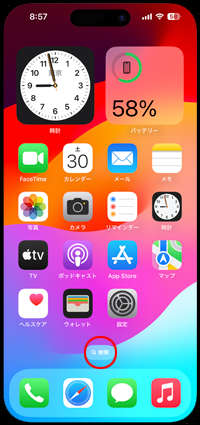
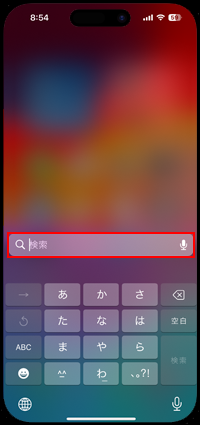
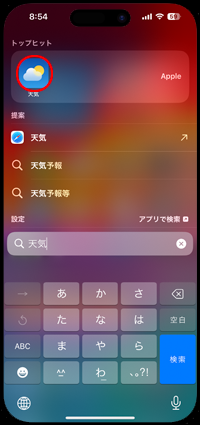
![]() 検索画面から「天気」アプリをホーム画面に追加する
検索画面から「天気」アプリをホーム画面に追加する
iPhoneのホーム画面から「天気」アプリを取り除いてしまっている場合、検索画面から「カレンダー」アプリを長押しして「ホーム画面に追加」をタップすることでホーム画面に追加できます。
また、検索画面から「天気」アプリをドラッグ&ドロップしてホーム画面に追加することも可能です。
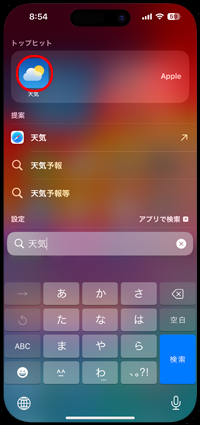
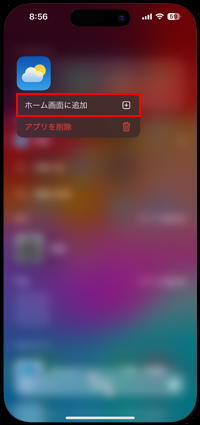
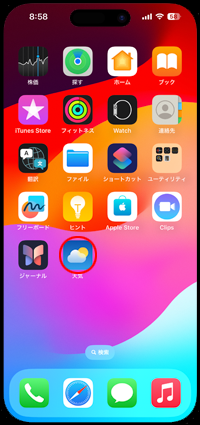
iPhoneの"アプリライブラリ"から「天気」アプリを起動したり、ホーム画面から削除している場合はホーム画面に追加することができます。
![]() アプリライブラリから「天気」アプリを探す・起動する
アプリライブラリから「天気」アプリを探す・起動する
iPhoneのホーム画面を最後のページまでスワイプすることで「アプリライブラリ」を表示できます。
iPhone内のすべてのアプリがカテゴリ別にフォルダ分けされて表示されるので、「情報と読書」フォルダの右下部分をタップして「天気」アプリを表示、タップして起動できます。
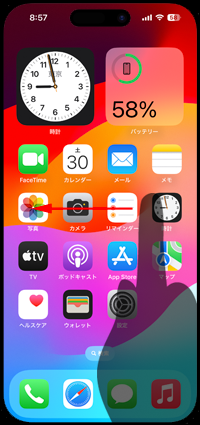
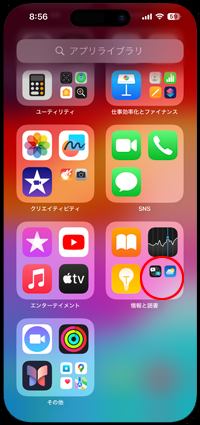
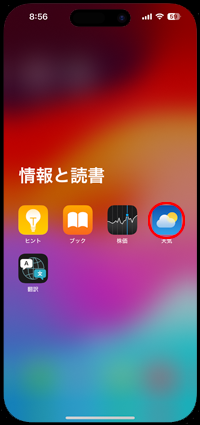
![]() アプリライブラリから「天気」アプリをホーム画面に追加する
アプリライブラリから「天気」アプリをホーム画面に追加する
iPhoneで「天気」アプリをホーム画面から取り除いている(削除している)場合、アプリライブラリの「情報と読書」フォルダ内にある「天気」アプリを長押しして「ホーム画面に追加」をタップすることでホーム画面に追加できます。
また、アプリライブラリから「天気」アプリをドラッグ&ドロップしてホーム画面に追加することも可能です。
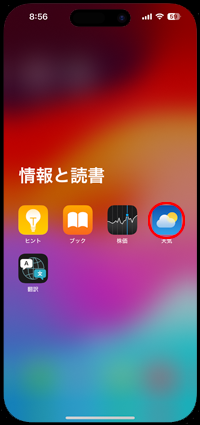
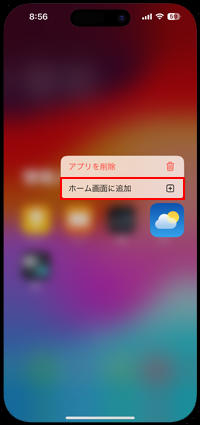
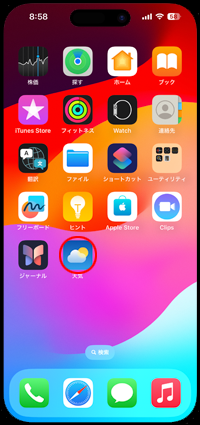
iPhoneから「天気」アプリを削除(アンインストール)している場合は、検索結果やアプリライブラリには「天気」アプリが表示されません。その場合は「App Store」から「天気」アプリを再ダウンロードする必要があります。
1. iPhoneのApp Storeで「天気」アプリを検索する
iPhoneで「App Store」アプリを起動します。画面下部の「検索」タブから検索画面を表示し、検索フィールドに"天気"と入力して検索します。
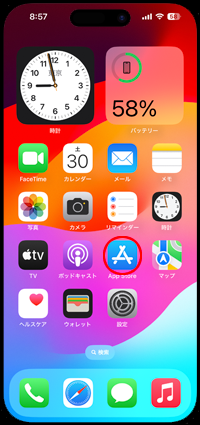
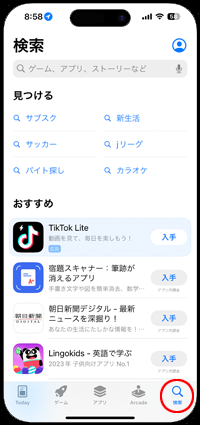
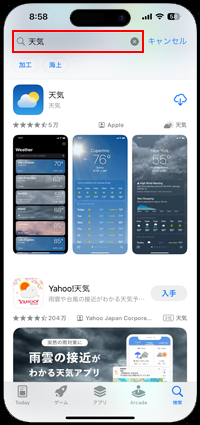
2. iPhoneに「天気」アプリを再インストールする
検索結果からAppleの「天気」アプリを選択します。「天気」アプリの「ダウンロード」アイコンをタップすることで、iPhoneに再ダウンロード(インストール)できます。
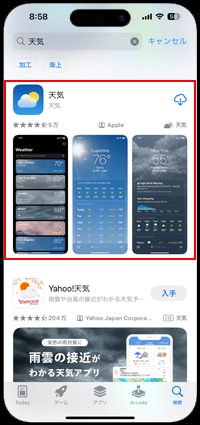
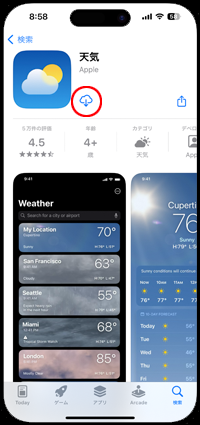
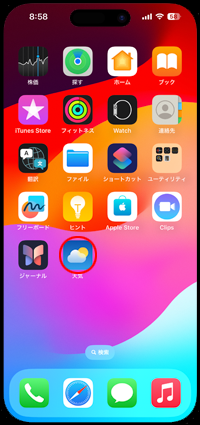
【Amazon】人気のiPhoneランキング
更新日時:2026/1/15 8:00
【Amazon】人気Kindleマンガ
更新日時:2026/1/15 8:00